Cet article vous présentera les informations de base sur le site Web de recherche de papier AI Semantic Scholar et comment l'utiliser. Voici la table des matières :
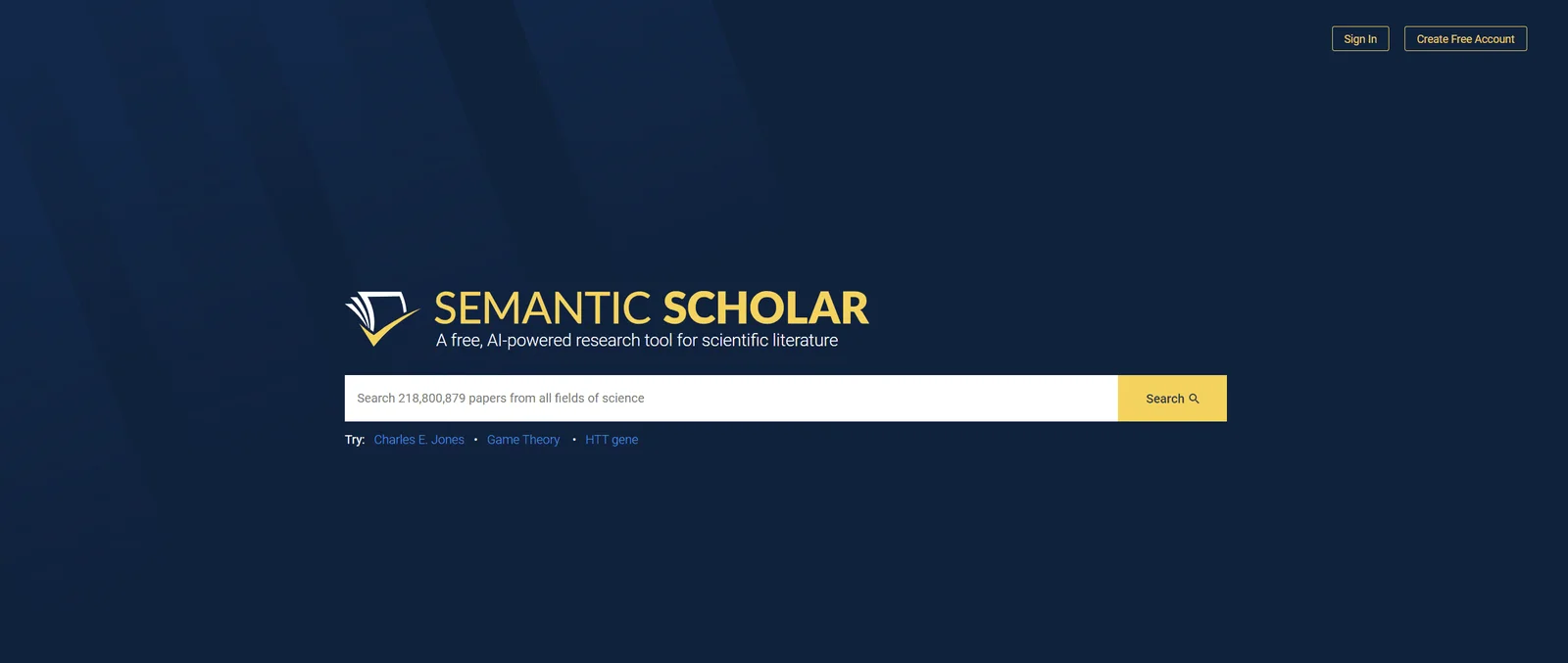
Semantic Scholar est un outil de recherche de littérature académique piloté par la technologie de l'intelligence artificielle. Il vise à créer une méthode de recherche plus pratique et efficace pour les universitaires ou les étudiants et à simplifier les processus associés.
Semantic Scholar a collecté jusqu'à présent plus de 200 millions de documents académiques, et ce nombre continuera d'augmenter à l'avenir. Les articles collectés couvrent presque tous les domaines, tels que l'informatique, l'art, l'ingénierie, la biologie, la chimie, etc. , mathématiques, physique, sciences de l'environnement, économie, sociologie, science des matériaux, commerce, histoire, philosophie, médecine, géologie, psychologie, géographie, etc., et utilise des moteurs de recherche IA pour offrir aux utilisateurs une expérience de recherche documentaire simple et rapide. Dans le même temps, il formulera également des recommandations d'extension basées sur les documents collectés par les utilisateurs pour aider les utilisateurs à explorer facilement les domaines d'intérêt. En outre, Semantic Scholar fournit également aux utilisateurs des services de lecture rapide d'IA et des services de citation d'articles en un clic.
Il n’y a aucun frais pour Semantic Scholar. Vous pouvez l’utiliser gratuitement en vous inscrivant et en vous connectant. Toutes les ressources papier du site Web Semantic Scholar peuvent être consultées et téléchargées gratuitement, et toutes les fonctions normales et IA peuvent être utilisées librement. (Certains articles de Semantic Scholar ne disposent pas de ressources PDF et vous devez accéder au site Web source du papier pour les télécharger. Le site Web source peut facturer le téléchargement)
La page officielle de Semantic Scholar ne prend pas en charge l'affichage en chinois. Si vous souhaitez naviguer en chinois, vous pouvez télécharger un navigateur prenant en charge la traduction de page, tel que Google Chrome ou Microsoft Edge, et cliquer avec le bouton droit pour sélectionner la traduction de page.
De plus, si vous souhaitez traduire des fichiers PDF d'articles, voici quelques recommandations utiles sur les logiciels de traduction IA capables de traduire directement des PDF : 10 recommandations et critiques de logiciels de traduction IA capables de traduire des documents PDF.
Semantic Scholar prend en charge 3 méthodes d'inscription :
Le premier type d'enregistrement institutionnel ne convient pas aux utilisateurs individuels, nous nous concentrons donc ici sur les trois autres méthodes d'enregistrement et fournissons des conseils détaillés étape par étape. Vous pouvez consulter l'introduction dans cet article et choisir en fonction de vos besoins.
Cette méthode nécessite que vous contourniez d'abord le pare-feu (activez l'accélérateur) pour enregistrer un compte de boîte aux lettres Google. Si les conditions le permettent, cette méthode d'enregistrement est en fait plus recommandée. Tant que vous vous inscrivez une fois à la boîte aux lettres Google, vous pourrez vous connecter. Accédez à 99% des sites Web étrangers en un seul clic sans avoir à vérifier étape par étape. Guide d'enregistrement, et cette méthode d'autorisation a une très faible probabilité de problèmes d'adresse IP et d'être bloquée par le site Web. Elle est sûre et stable, et le. les étapes d'inscription sont également très simples. Voici un tutoriel d'inscription détaillé et un tutoriel pour changer la langue :
Veuillez rester connecté après avoir enregistré votre boîte aux lettres Google. Le didacticiel d'autorisation est illustré ci-dessous.

1. Ouvrez la page d'accueil de Semantic Scholar et cliquez sur « Créer un compte gratuit » dans le coin supérieur droit.
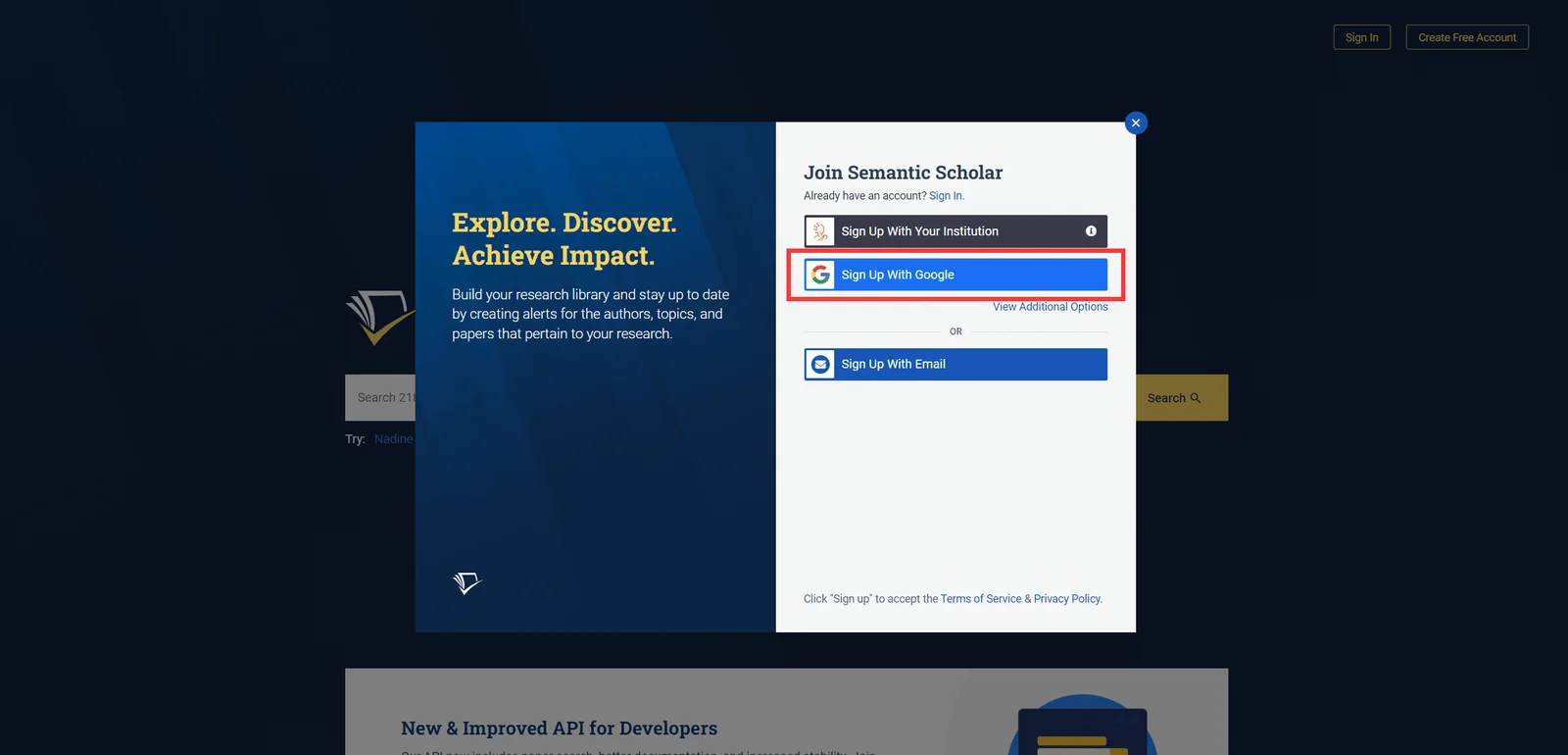
2. Cliquez sur " S'inscrire avec Google ".
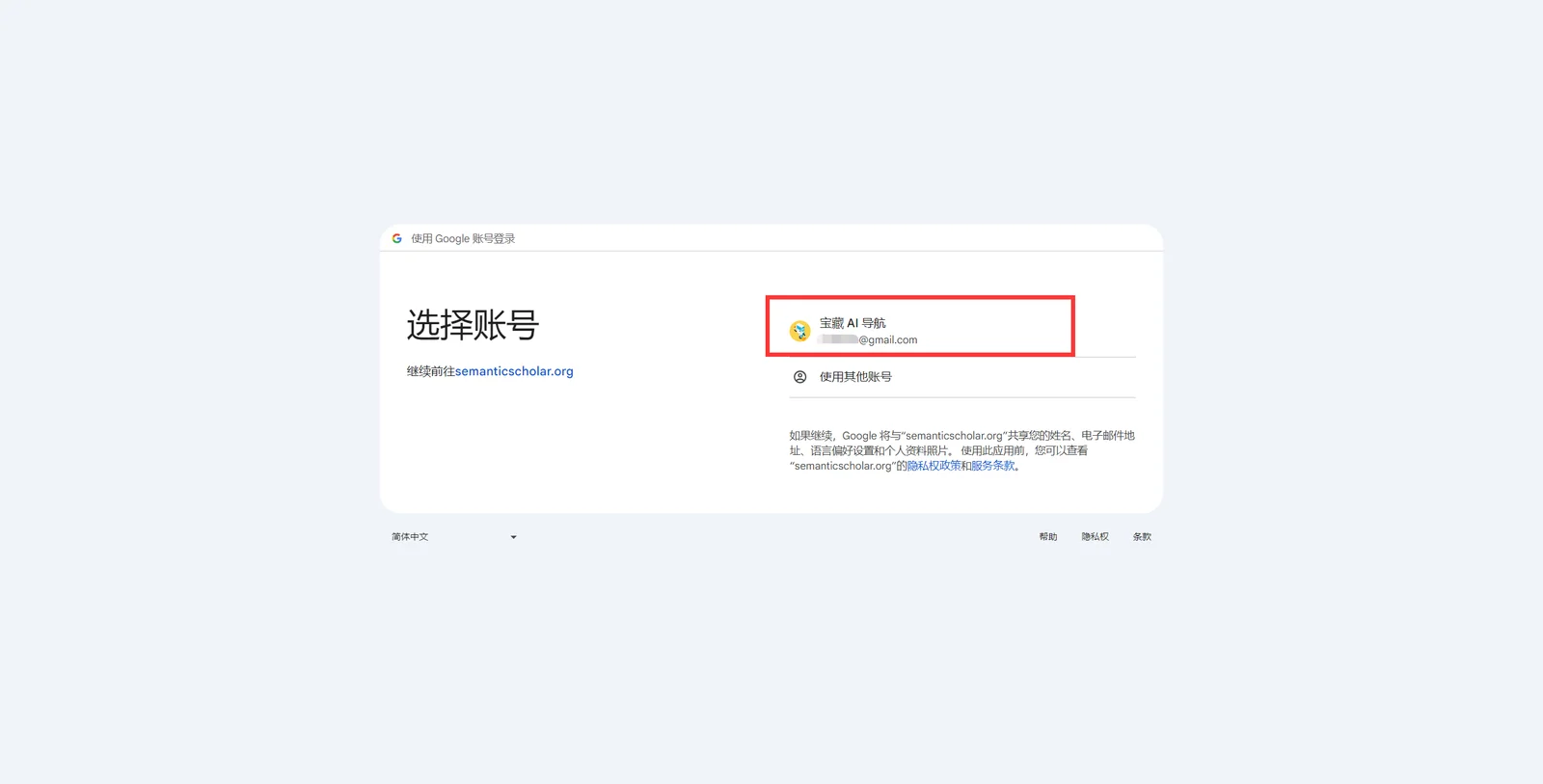
3. Cliquez sur votre propre compte.
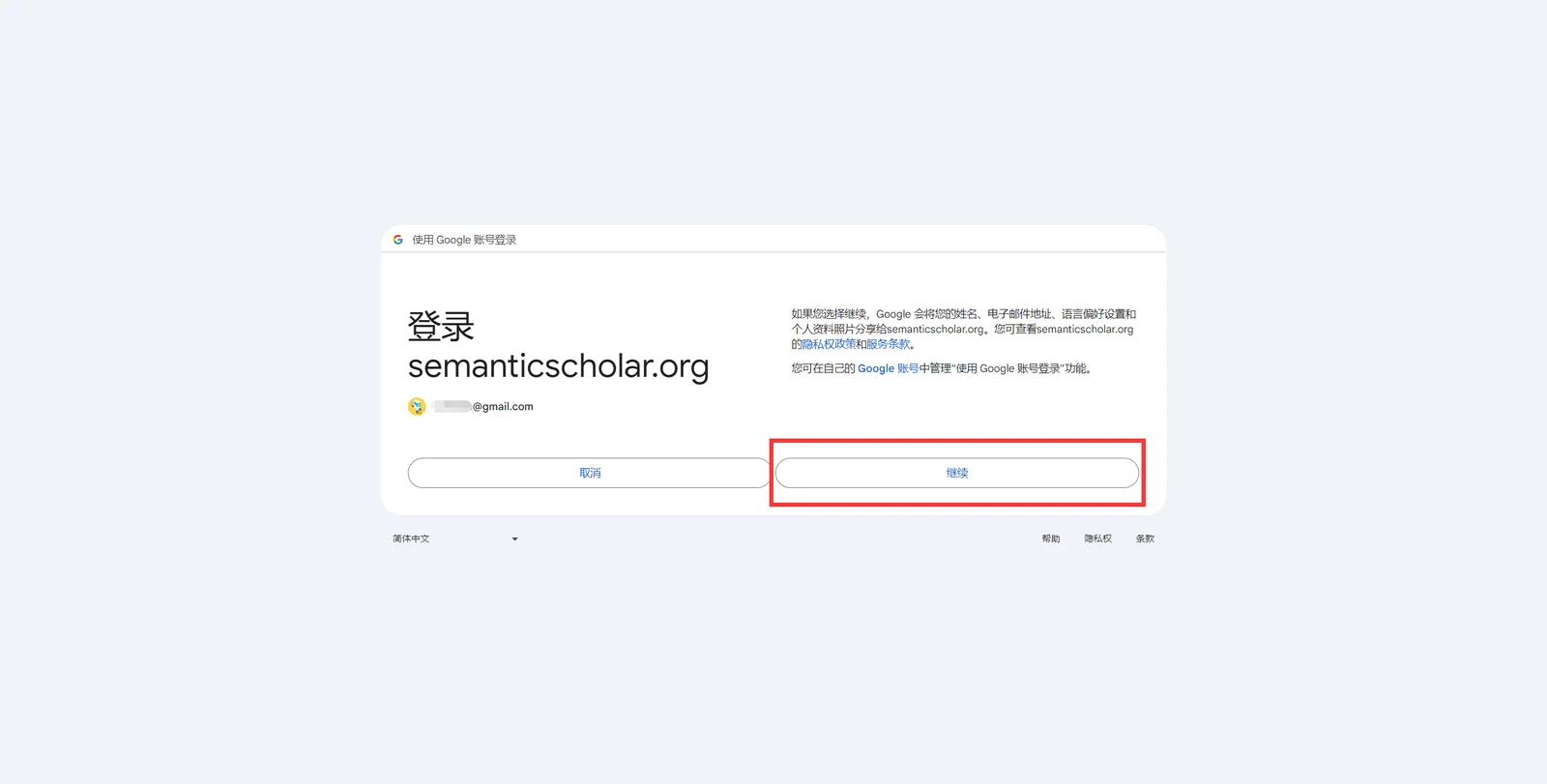
4. Cliquez sur « Continuer » après avoir lu les conditions d'autorisation.
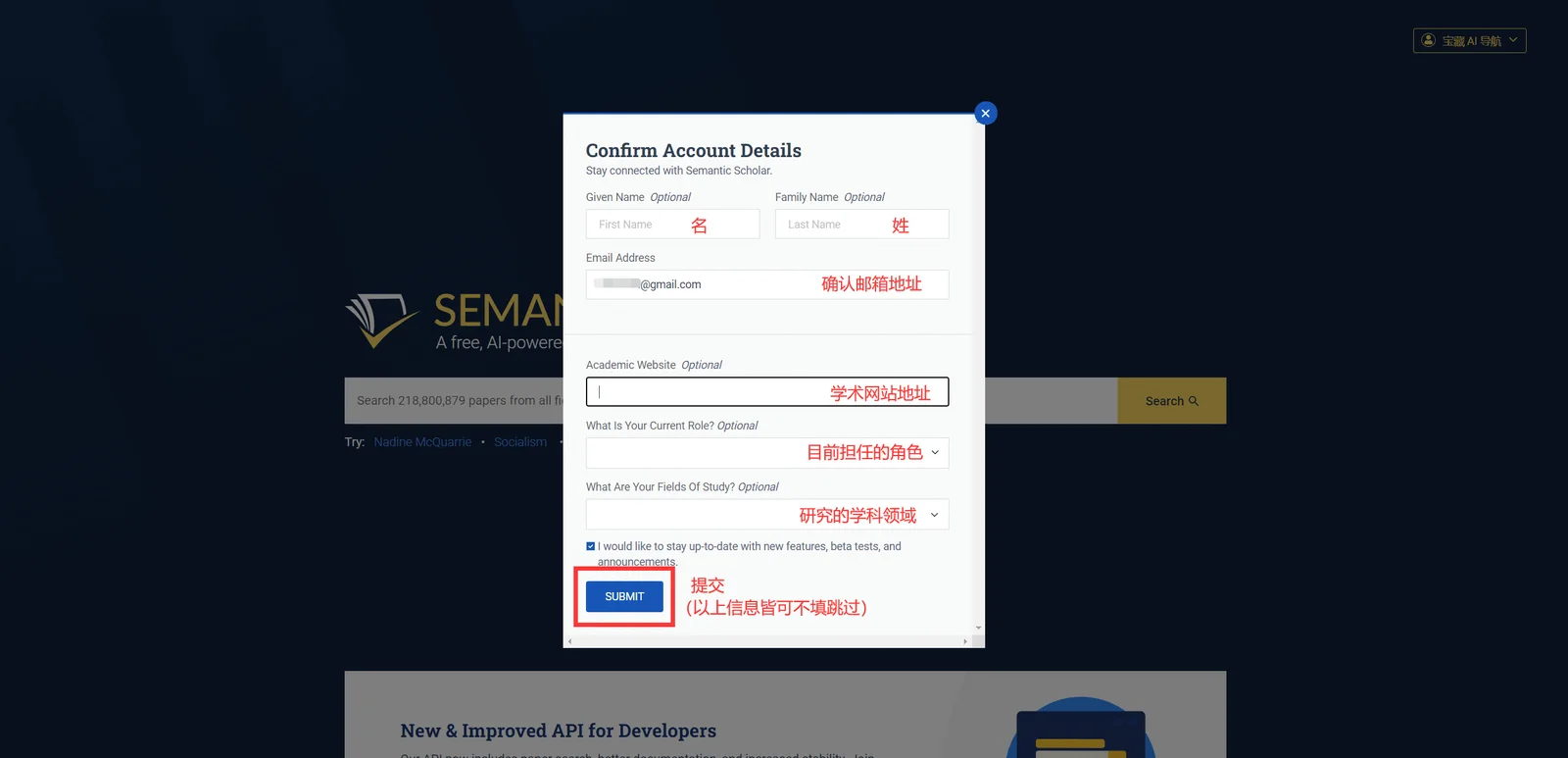
5. Remplissez les informations personnelles. Vous pouvez les ignorer si vous ne souhaitez pas les remplir. Une fois terminé, cliquez sur « Soumettre » pour vous inscrire avec succès. (Le contenu ci-dessus Soumettre est coché par défaut. Après vérification, votre e-mail peut recevoir les derniers messages et notifications de mise à jour de Semantic Scholar. Décochez pour rejeter ces e-mails)
L'enregistrement de l'autorisation Facebook est similaire à Google Mail. Vous devez d'abord ouvrir l'accélérateur, puis créer un compte Facebook. Facebook est l'un des sites de réseaux sociaux les plus connus dans les pays étrangers. Après avoir enregistré Facebook, vous pouvez également autoriser la plupart des sites Web étrangers. et un logiciel en un seul clic. C'est simple et comporte peu de risques de sécurité. Pour le tutoriel d'inscription, cliquez ici : Tutoriel d'inscription détaillé sur Facebook avec images et texte.
Après avoir enregistré un compte Facebook, veuillez rester connecté . Le didacticiel d'autorisation est illustré ci-dessous.

1. Ouvrez la page d'accueil de Semantic Scholar et cliquez sur « Créer un compte gratuit » dans le coin supérieur droit.
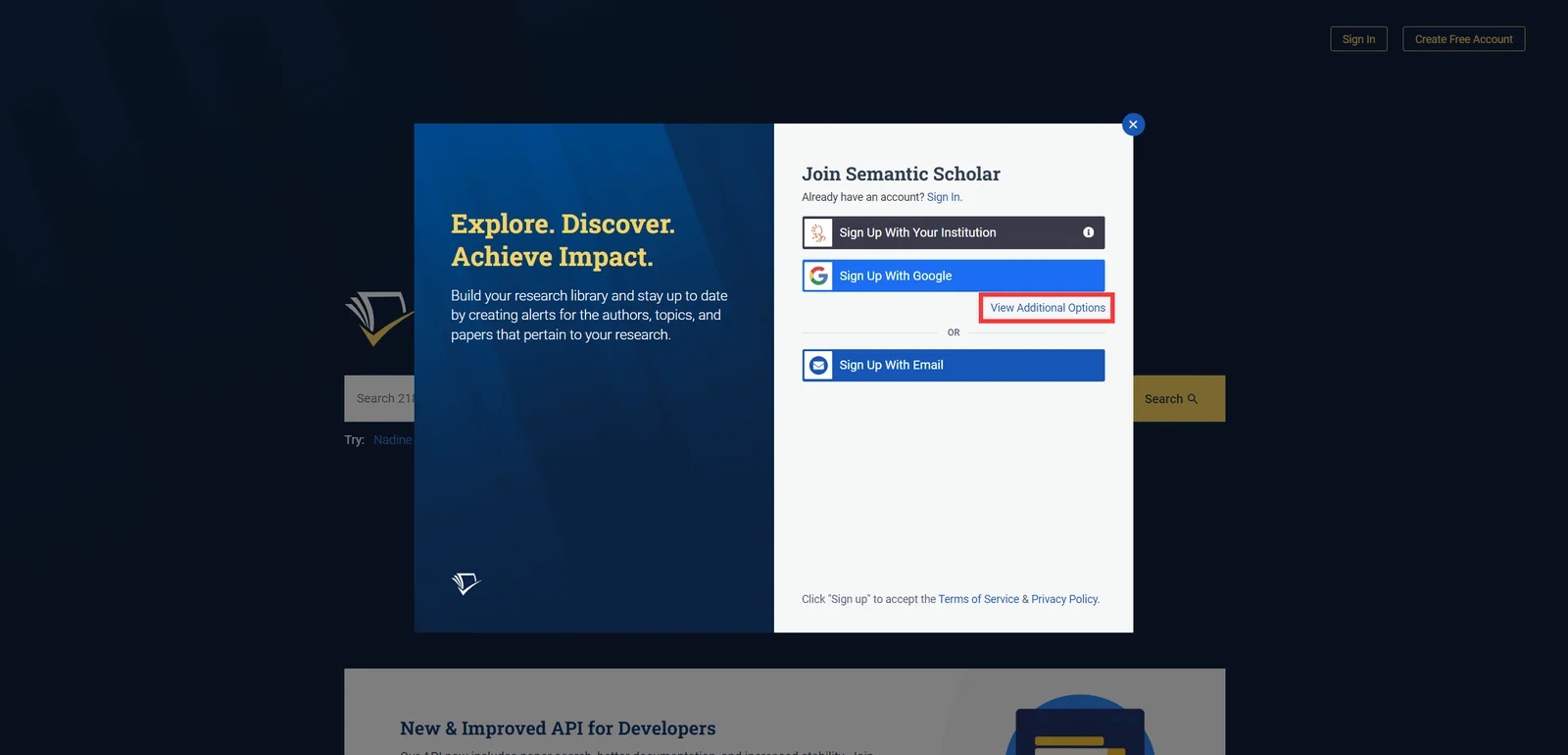
2. Cliquez sur « Afficher les options supplémentaires » et cliquez sur « S'inscrire avec Facebook ».
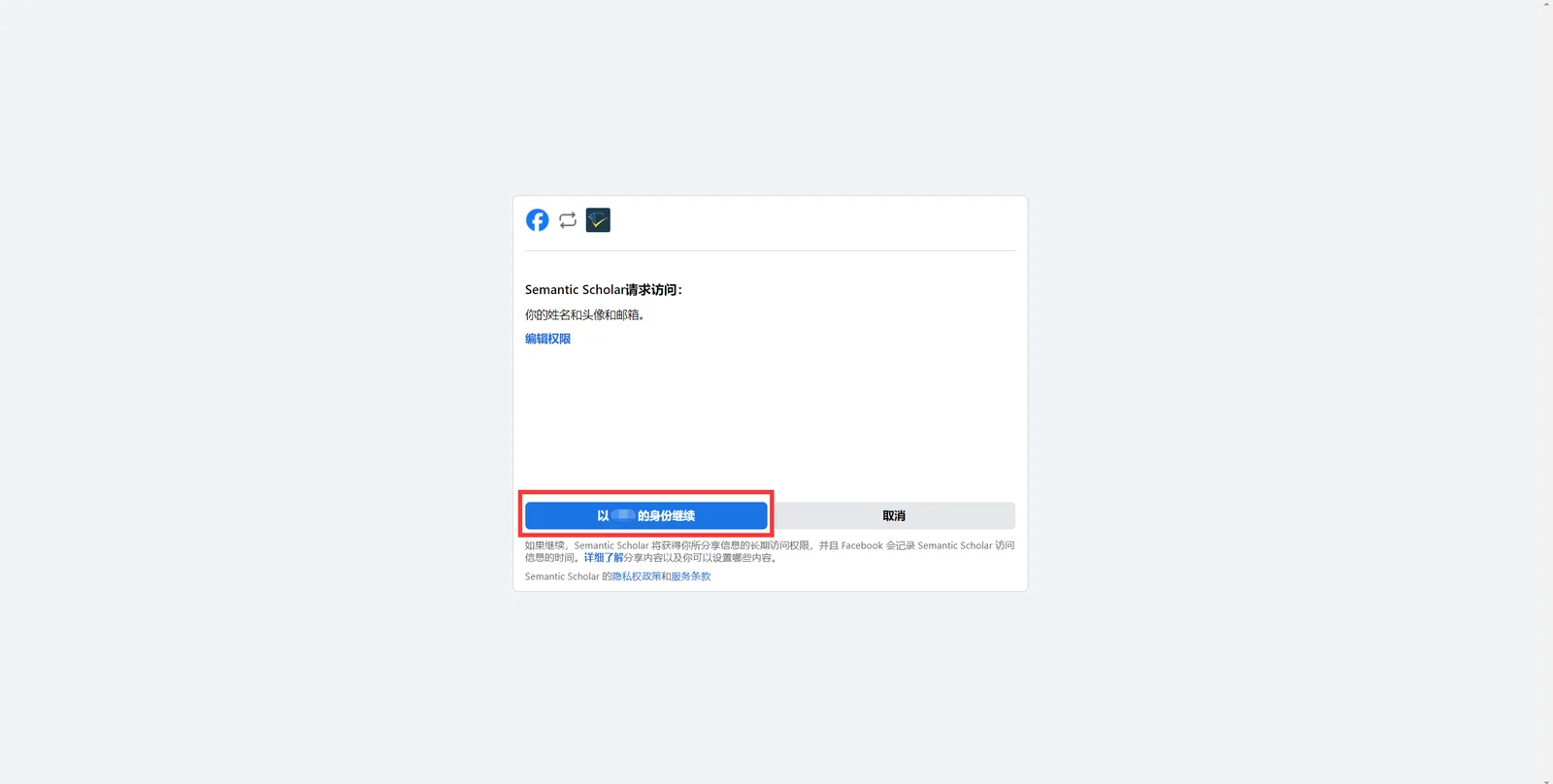
3. Cliquez sur " Continuer en tant que XXX " sur la nouvelle page qui apparaît.
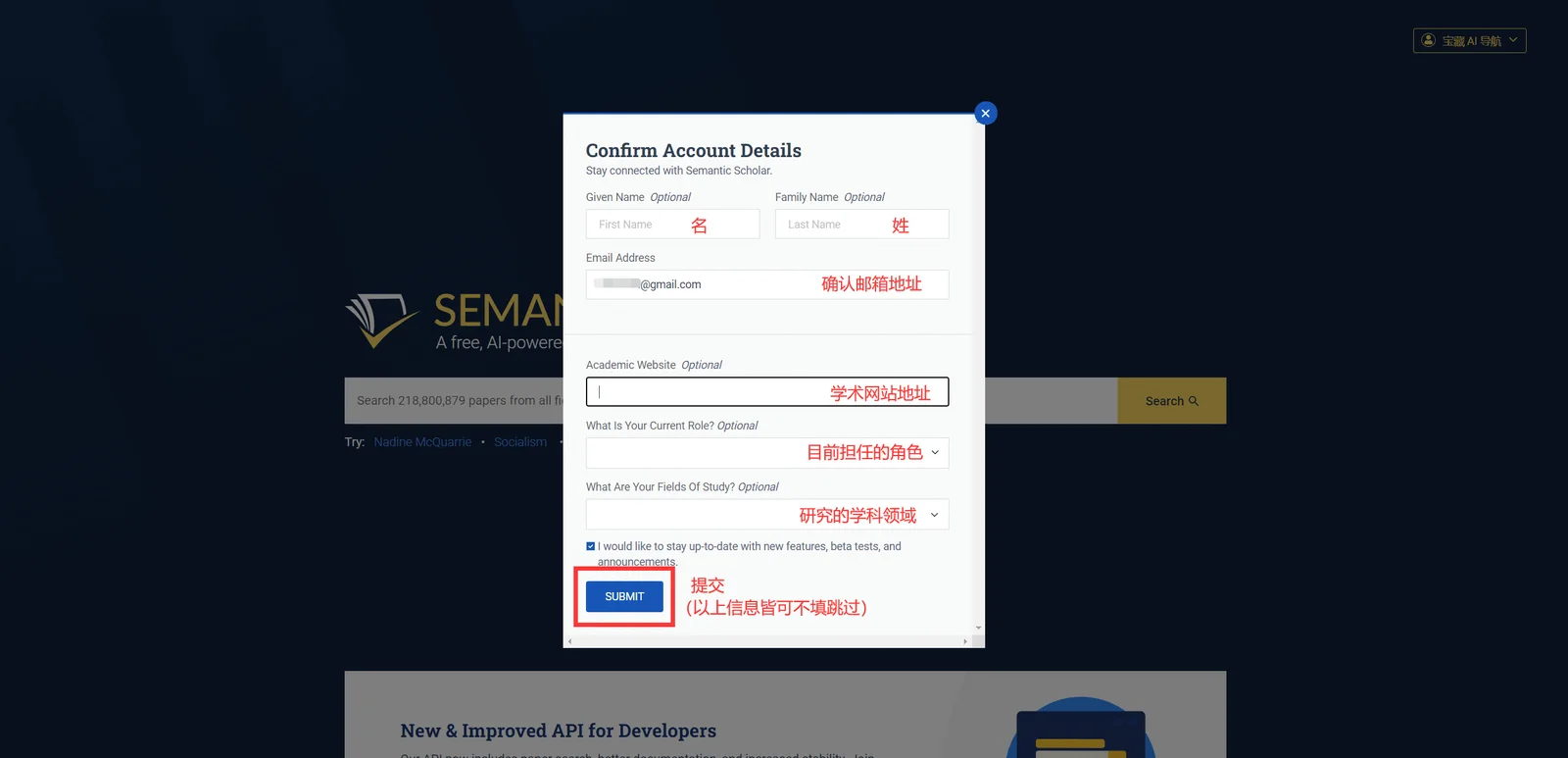
4. Remplissez les informations personnelles. Vous pouvez les ignorer si vous ne souhaitez pas les remplir. Une fois terminé, cliquez sur « Soumettre » pour vous inscrire avec succès. (Le contenu ci-dessus Soumettre est coché par défaut. Après vérification, votre e-mail peut recevoir les derniers messages et les notifications de mise à jour de Semantic Scholar. Décochez pour rejeter ces e-mails)
L'enregistrement par e-mail prend en charge l'enregistrement des adresses e-mail les plus courantes, telles que la boîte aux lettres QQ, la boîte aux lettres NetEase, FoxMail, etc. Cette méthode d'enregistrement n'est pas difficile, mais elle est quand même un peu plus gênante que les deux premières, et parfois l'adresse IP est bloquée. et le compte est bloqué.

1. Ouvrez la page d'accueil de Semantic Scholar et cliquez sur « Créer un compte gratuit » dans le coin supérieur droit.
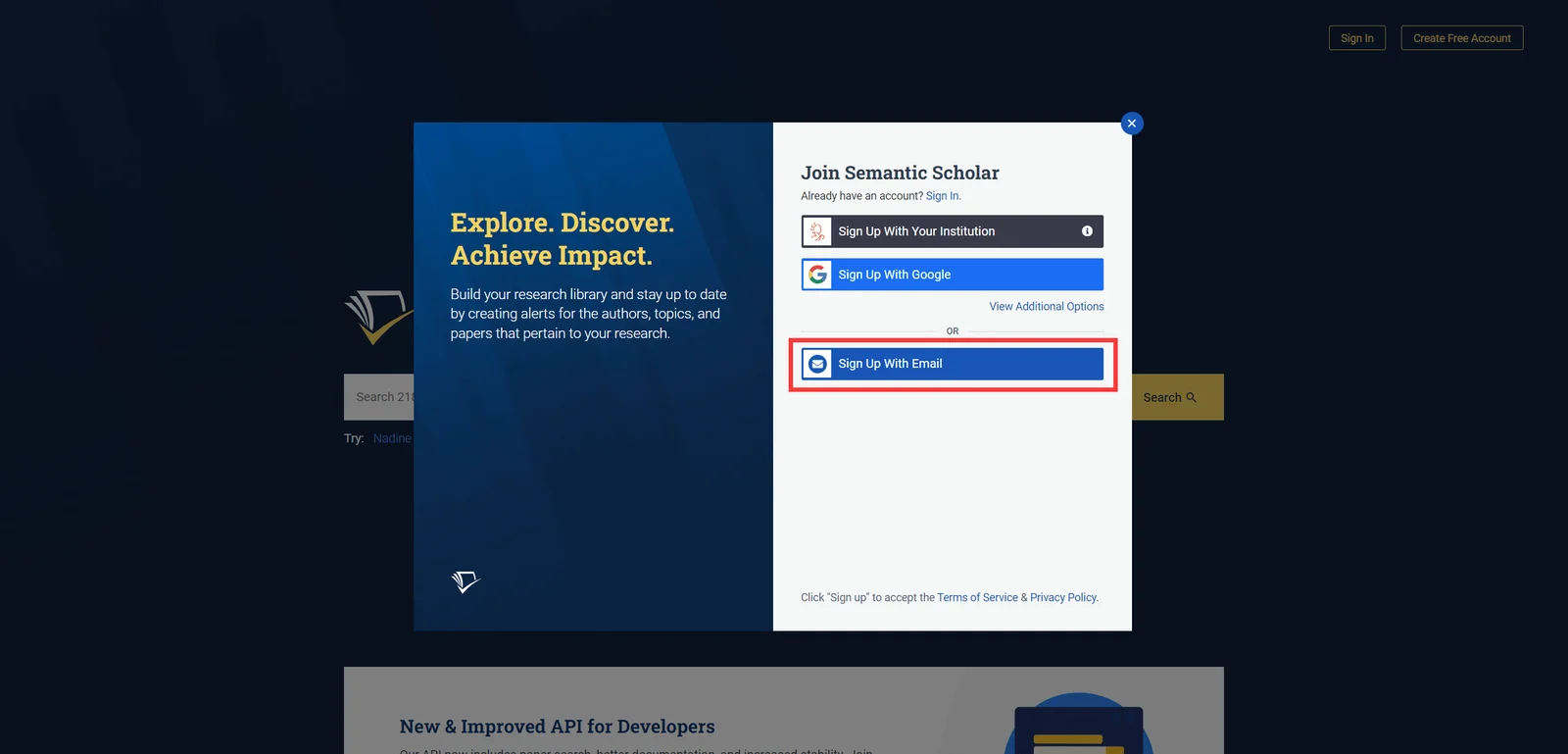
2. Cliquez sur « S'inscrire par e-mail ».
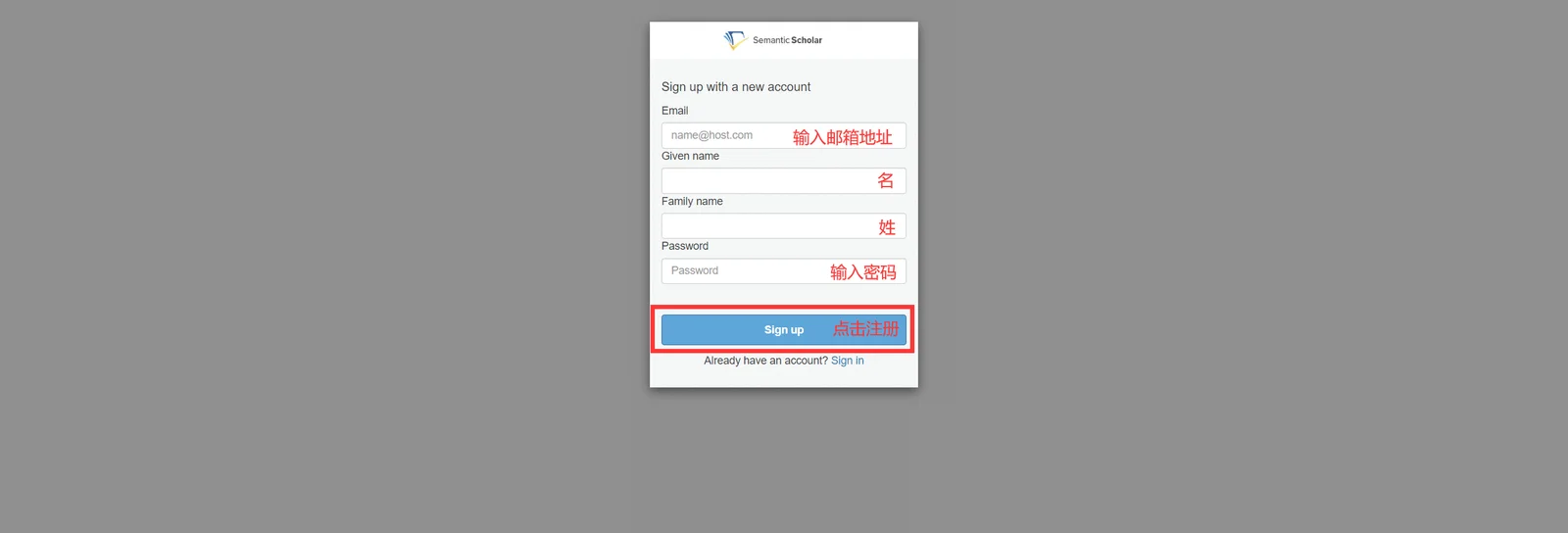
3. Saisissez les informations en fonction du texte indiqué dans l'image et cliquez sur « S'inscrire » après avoir terminé la saisie.
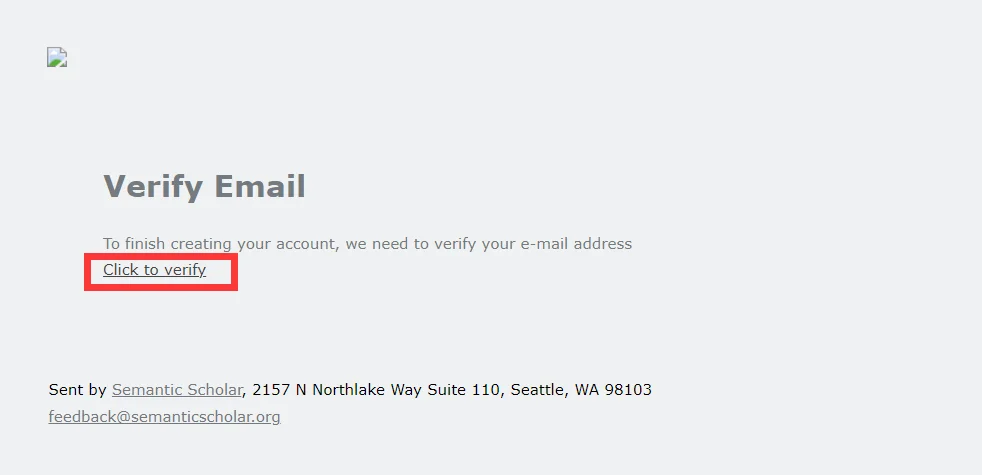
4. Ouvrez l'e-mail que vous avez utilisé pour vous inscrire, vérifiez le dernier e-mail de vérification envoyé par Semantic Scholar et cliquez sur « Cliquez pour vérifier ».
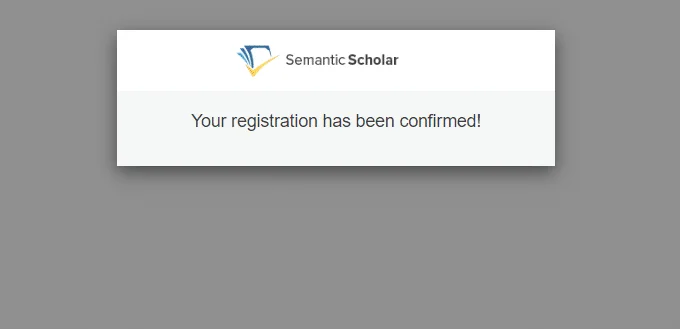
5. Une fois l'inscription réussie, revenez à la page d'accueil de Semantic Scholar et actualisez la page pour passer au statut de connexion.
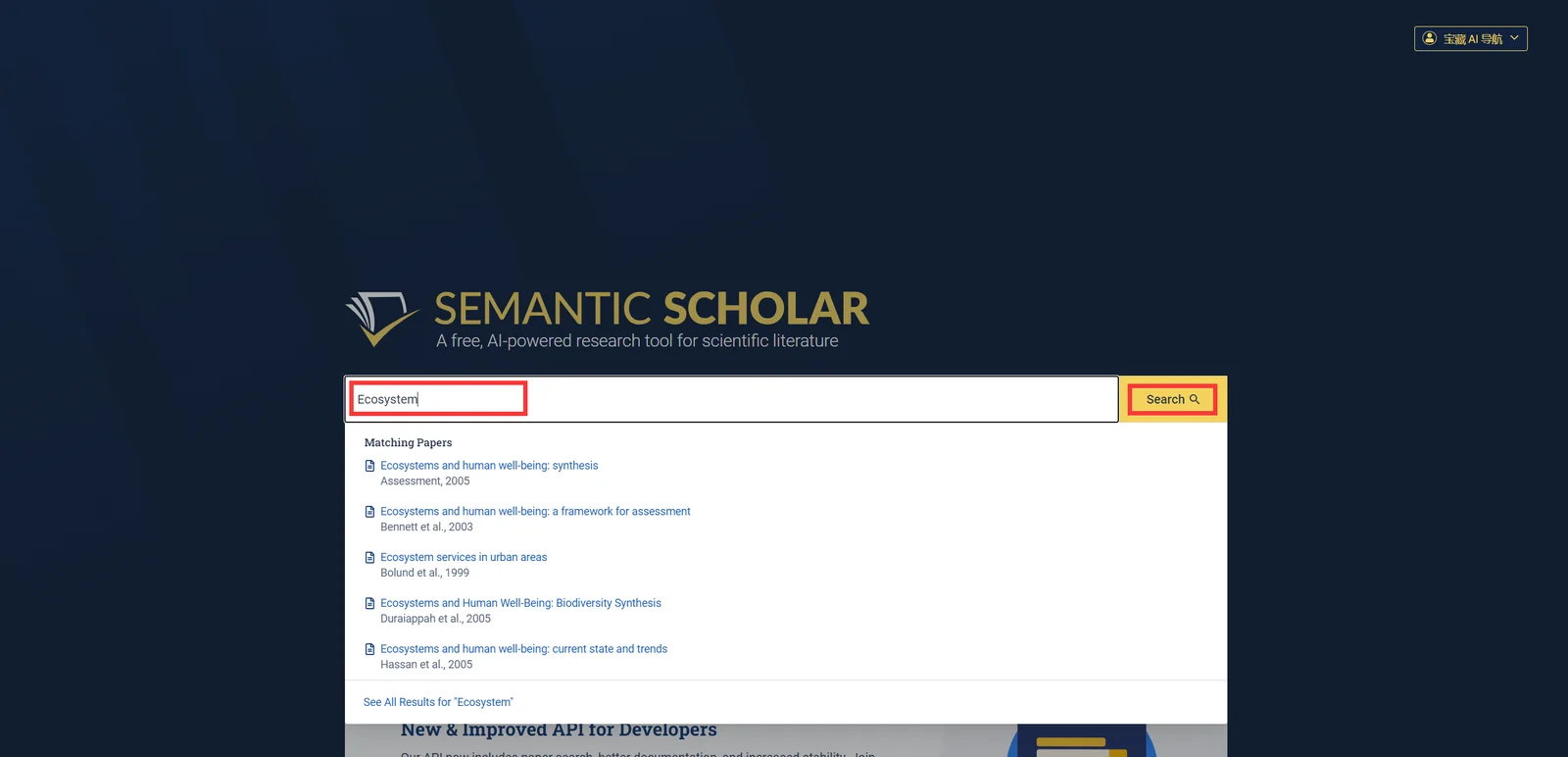
Tout d'abord, l'utilisateur doit saisir le nom de l'article/l'auteur/le sujet ou des mots-clés dans la zone de saisie de la page d'accueil, puis cliquer sur « Rechercher ».
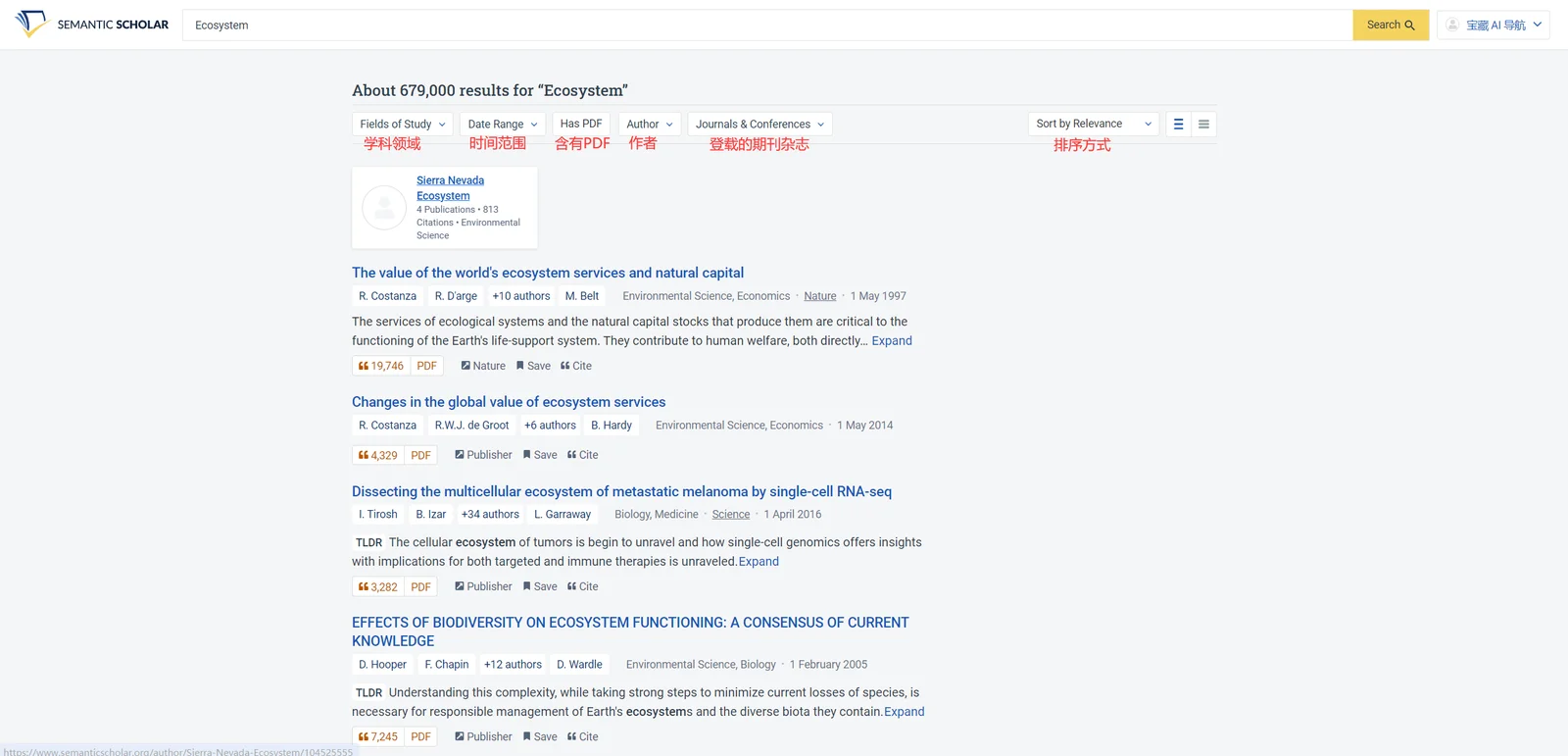
Ensuite, ajustez ou cochez « Domaines d'études », « Plage de dates », « A PDF », « Auteur », « Revues et conférences » et « Trier par pertinence » pour filtrer plus précisément les résultats de recherche, la technologie de traitement du langage naturel de Semantic Scholar. et le modèle d'apprentissage automatique classera les résultats en fonction de leur pertinence pour garantir que les utilisateurs puissent trouver rapidement la littérature qui les intéresse.
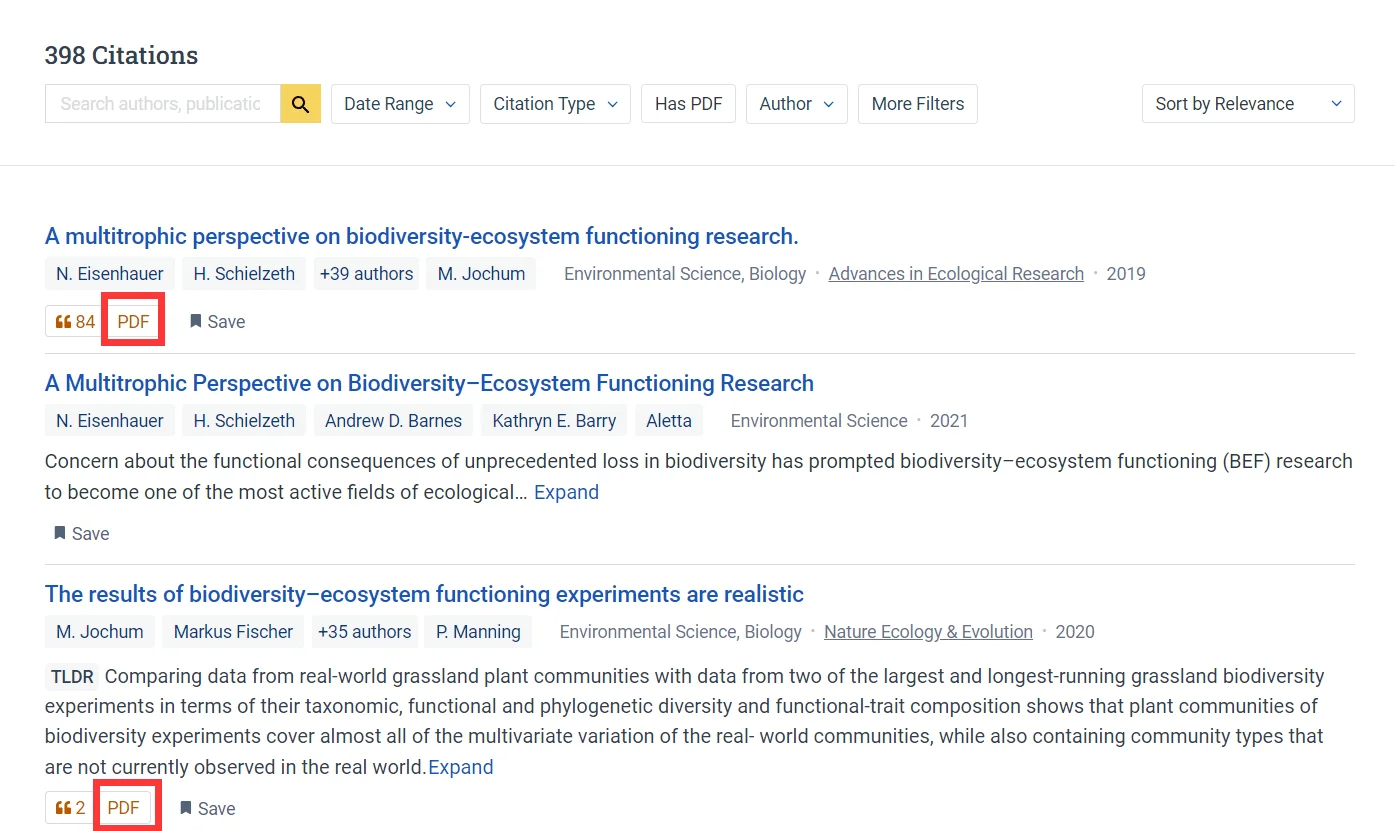
Seuls les articles marqués d'un « PDF » sous le lien peuvent être téléchargés gratuitement à partir de ce site Web. Les articles sans « PDF » ne peuvent être téléchargés qu'à partir du site Web source (des frais peuvent s'appliquer).
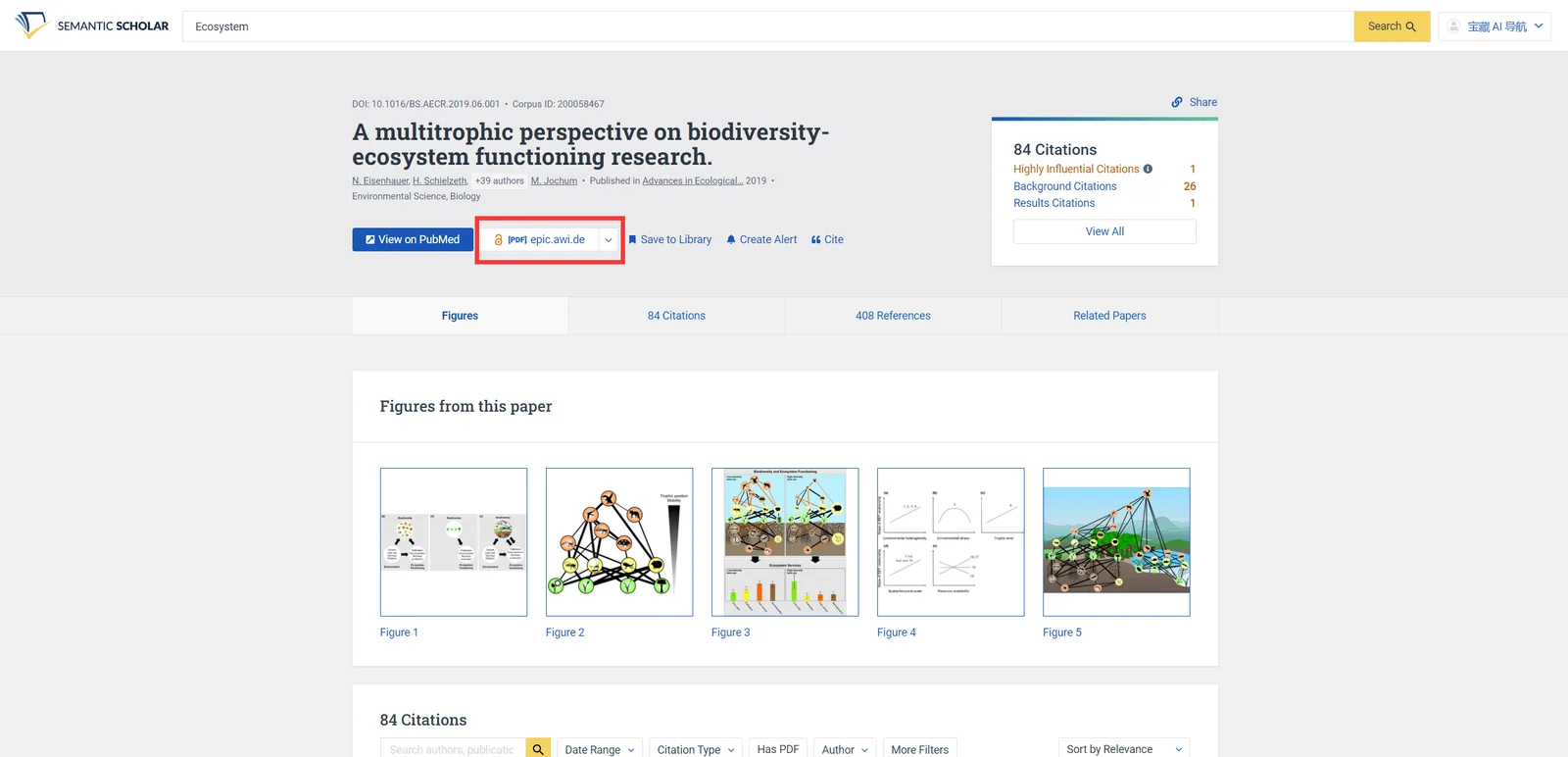
Cliquez sur un papier et cliquez sur le bouton dans la case rouge pour ouvrir la page PDF à télécharger. Cliquez sur la flèche pour changer la source du fichier et télécharger le même fichier dans différents formats.
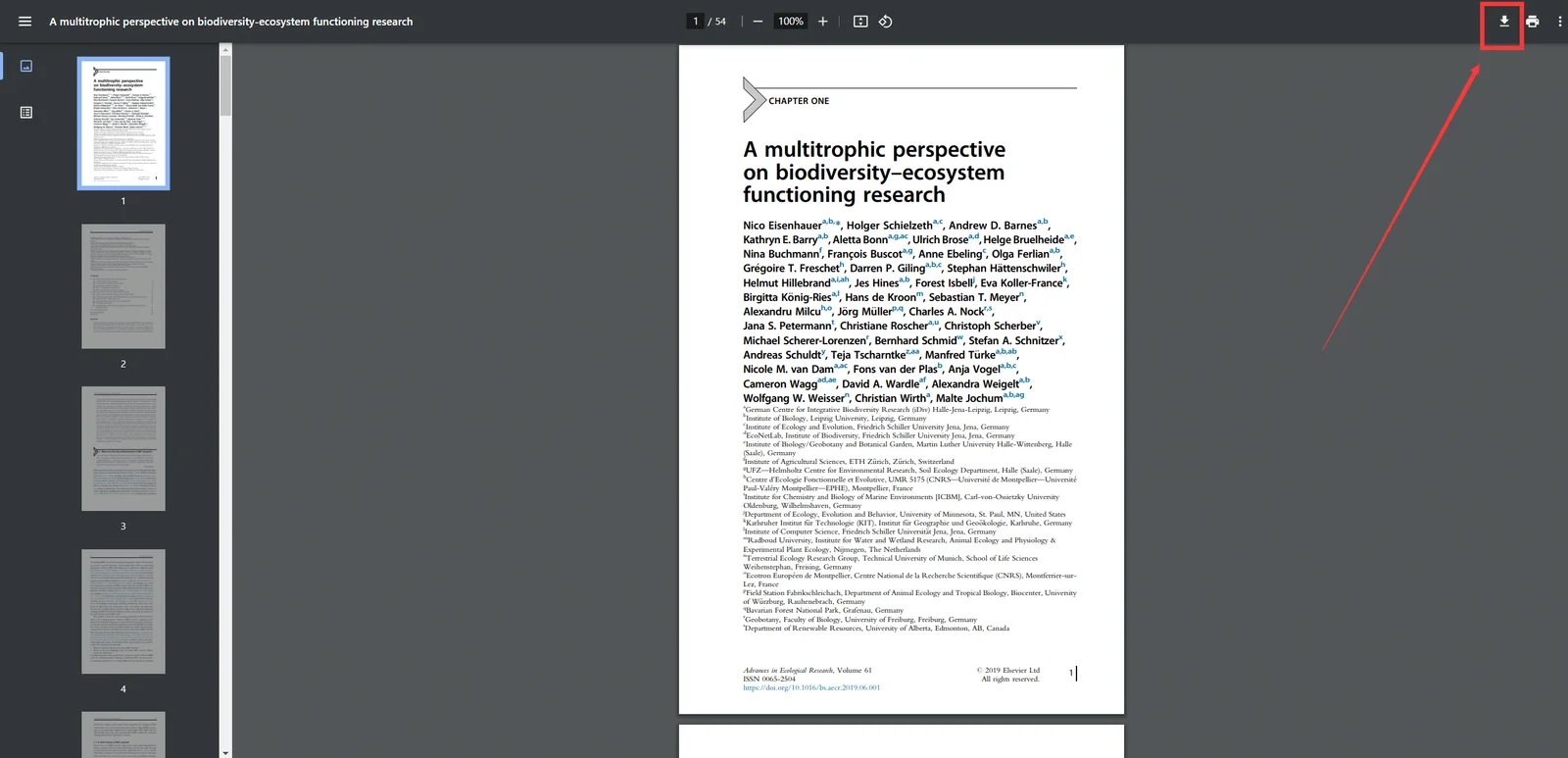
Recherchez le « bouton Télécharger/Enregistrer » sur la page PDF ouverte et cliquez pour enregistrer le fichier PDF dans votre propre dossier. La page sur laquelle le fichier PDF est ouvert et l'emplacement de la clé de sauvegarde peuvent être différents dans chaque navigateur Google Chrome est utilisé ici à des fins de démonstration.
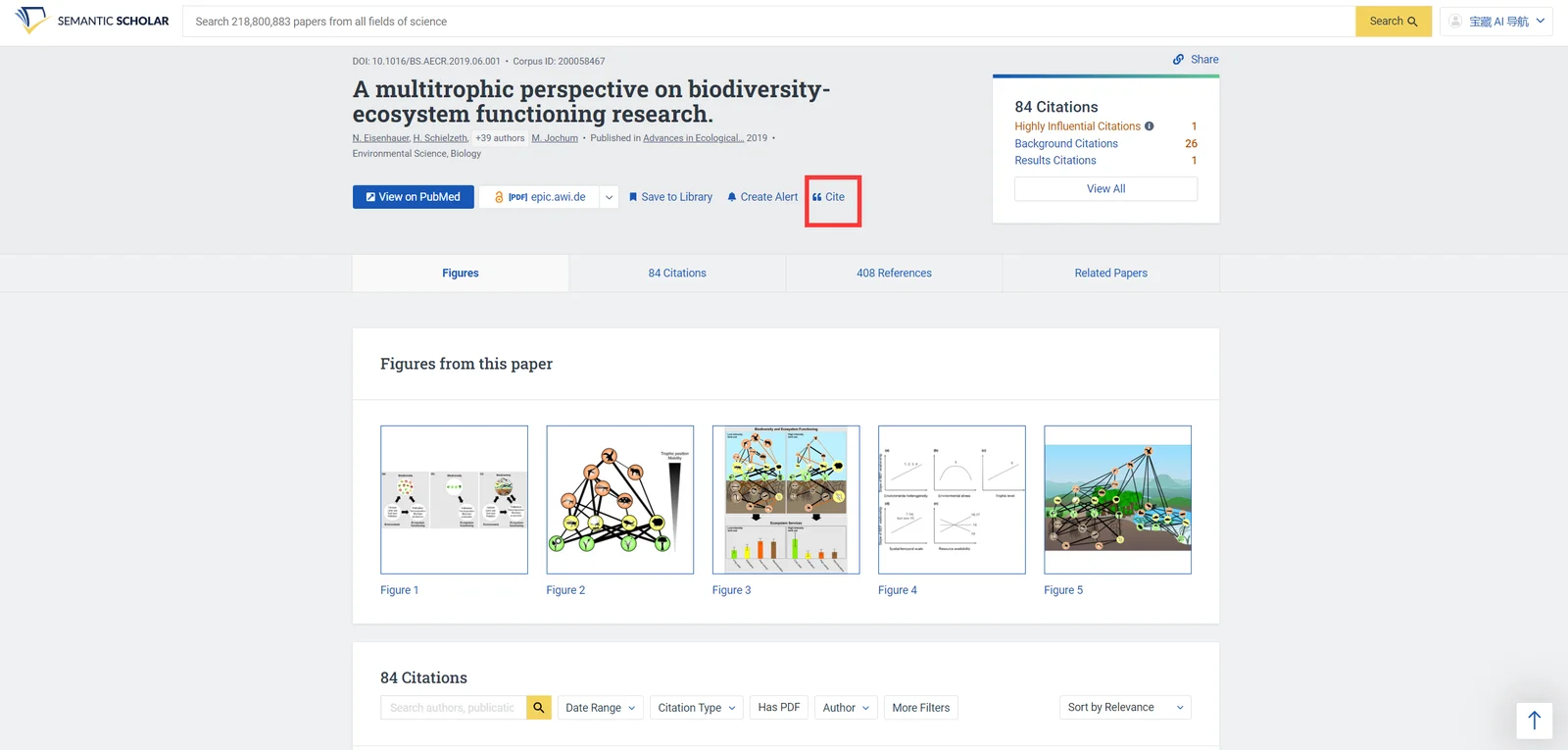
Ouvrez l'article qui doit être cité et cliquez sur « Citer ».
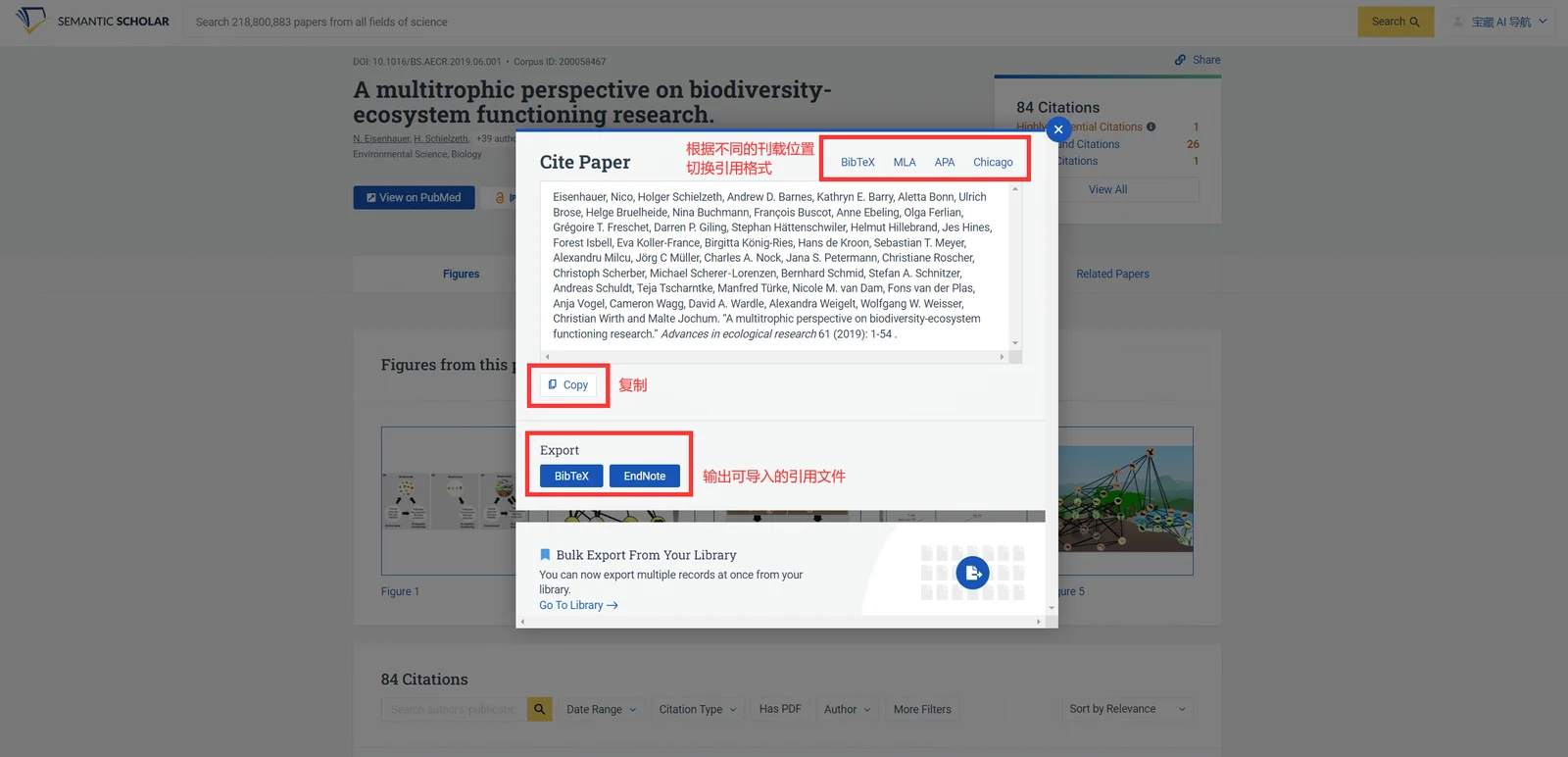
Changez ensuite de format de citation et cliquez sur « Copier » pour copier la citation en un seul clic. De plus, vous pouvez également cliquer sur « BibTex » « EndNote » pour télécharger les fichiers de citation aux formats BIB et ENW.
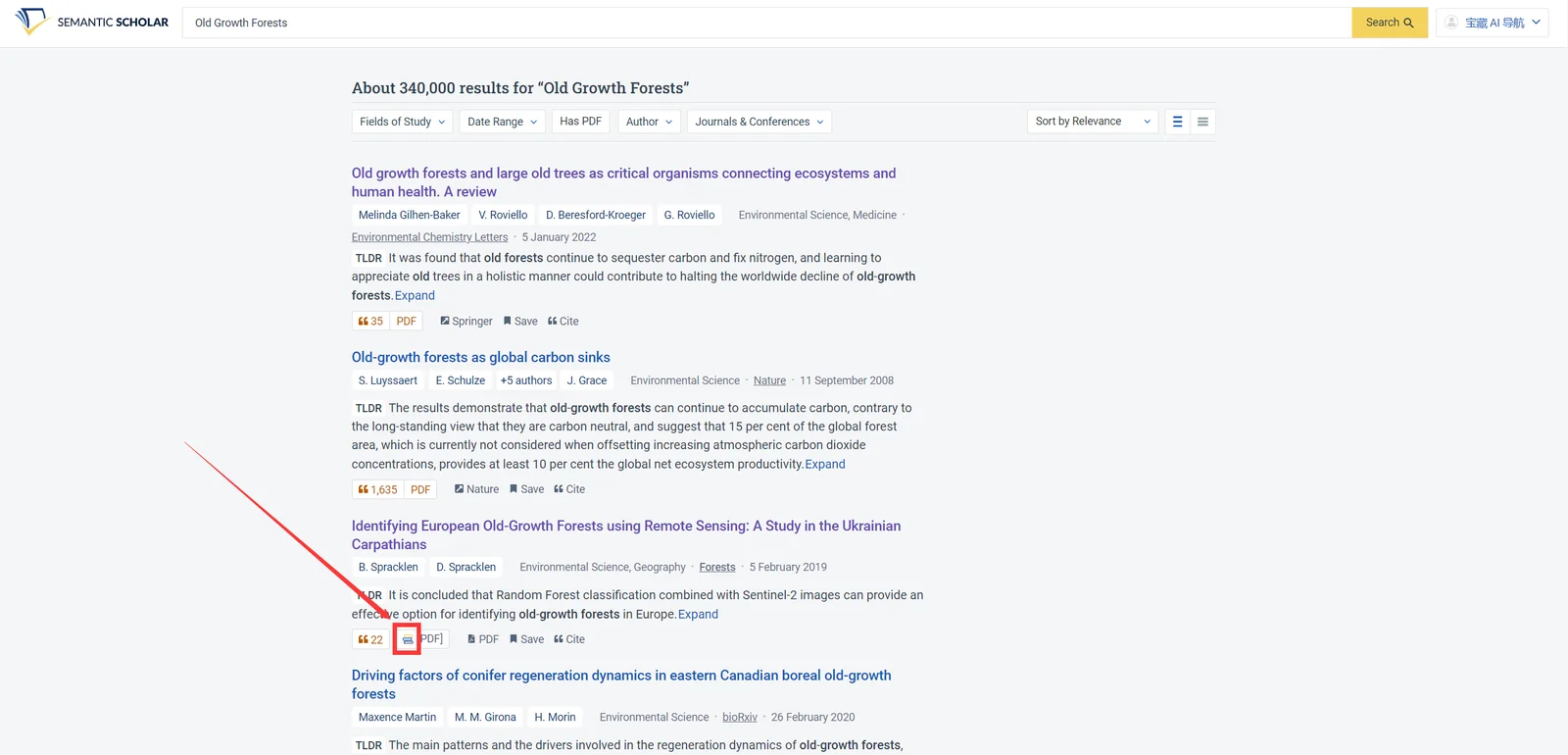
Tout d’abord, recherchez l’article que vous souhaitez lire et trouvez l’article avec une icône de livre. Seuls les articles avec une icône de livre prennent en charge l’utilisation des lecteurs IA.
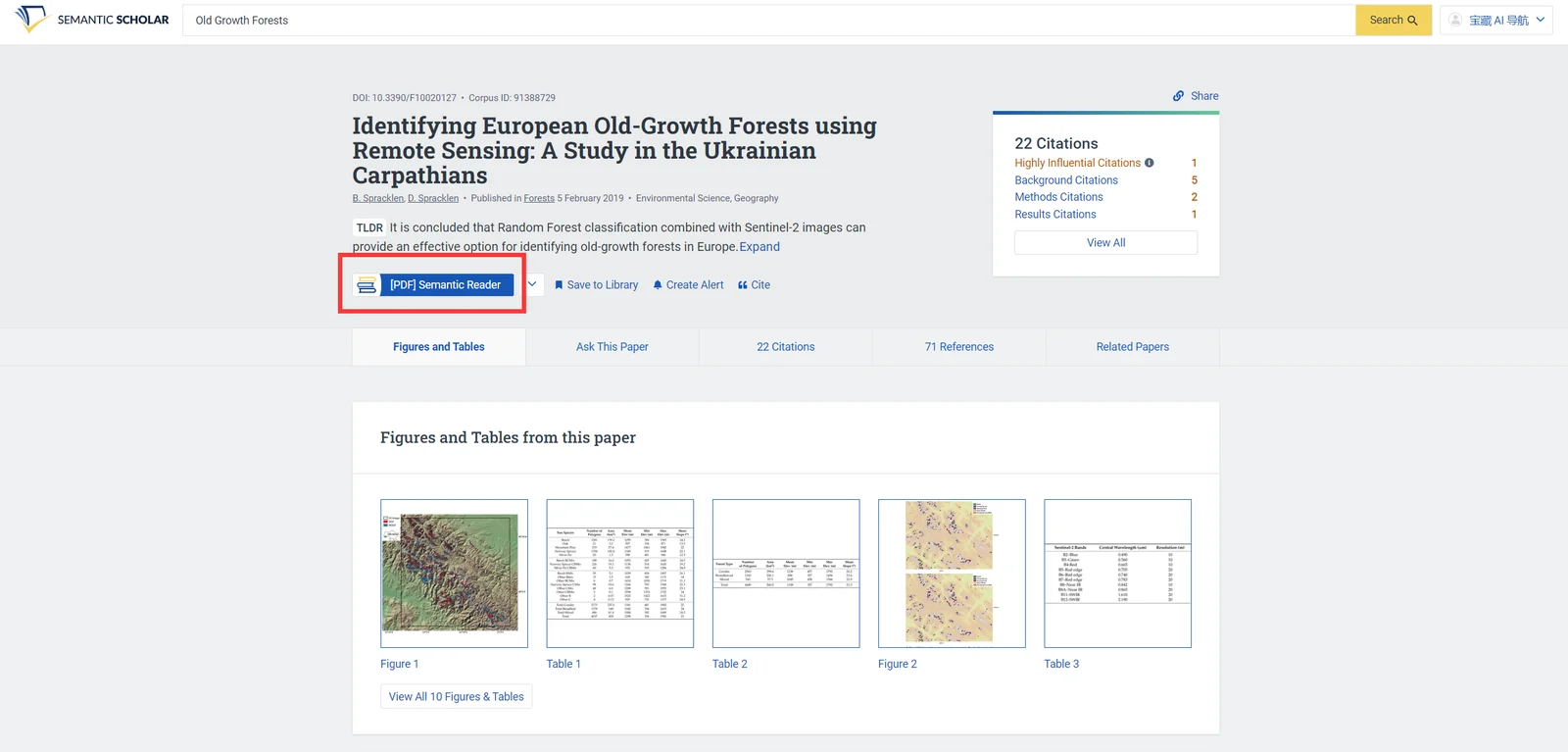
Cliquez ensuite sur le bouton dans la case rouge pour ouvrir le lecteur AI.
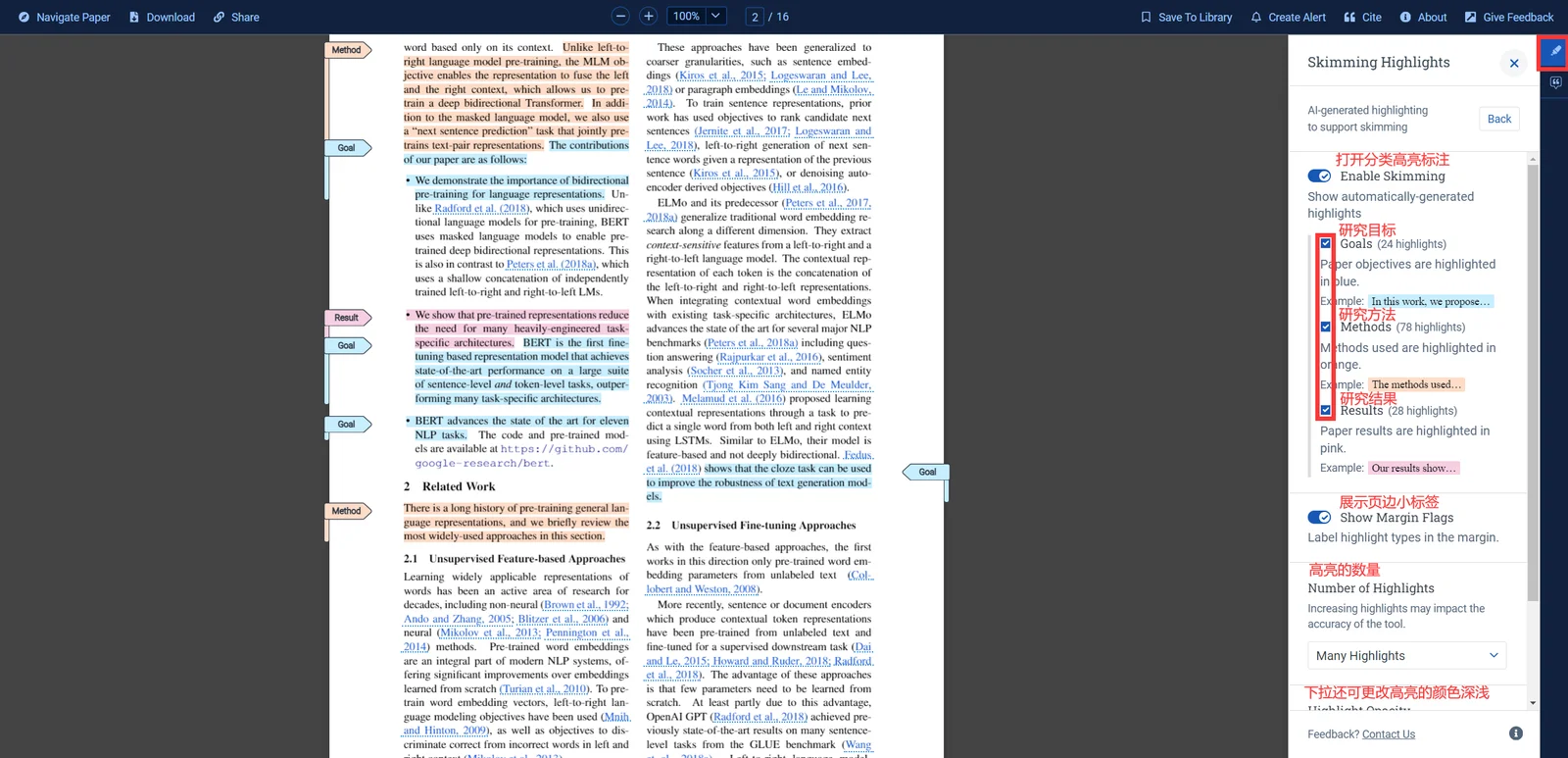
Cliquez sur " Skimming Assist " à droite et modifiez la mise en surbrillance de la page en fonction des indications textuelles dans l'image ci-dessus pour afficher l'article plus efficacement.
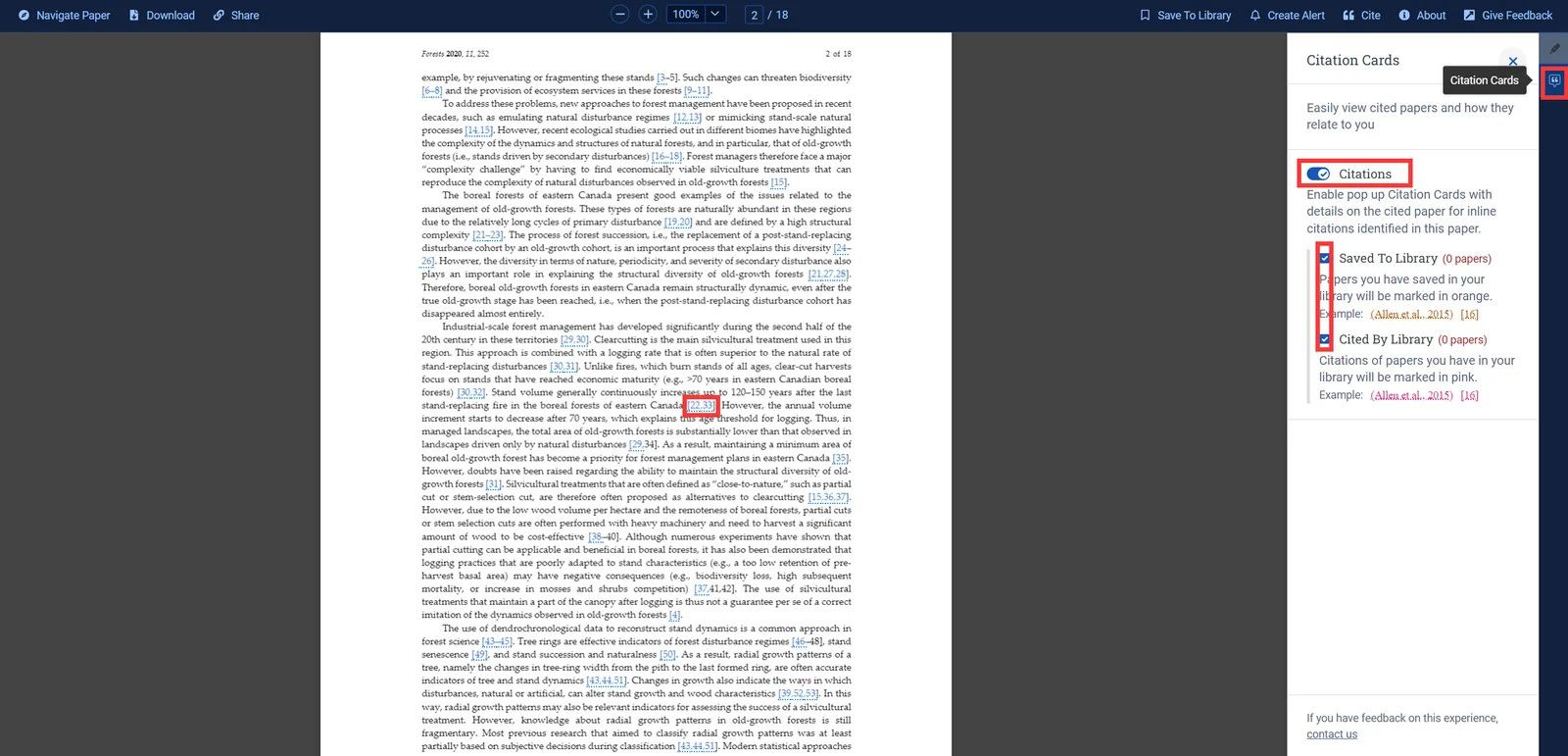
Cliquez sur « Cartes de citation » à droite pour mettre en évidence les citations dans l'article et vérifier la relation entre ces citations et vous (si elles sont collectées dans votre bibliothèque et citées par des articles de votre bibliothèque).
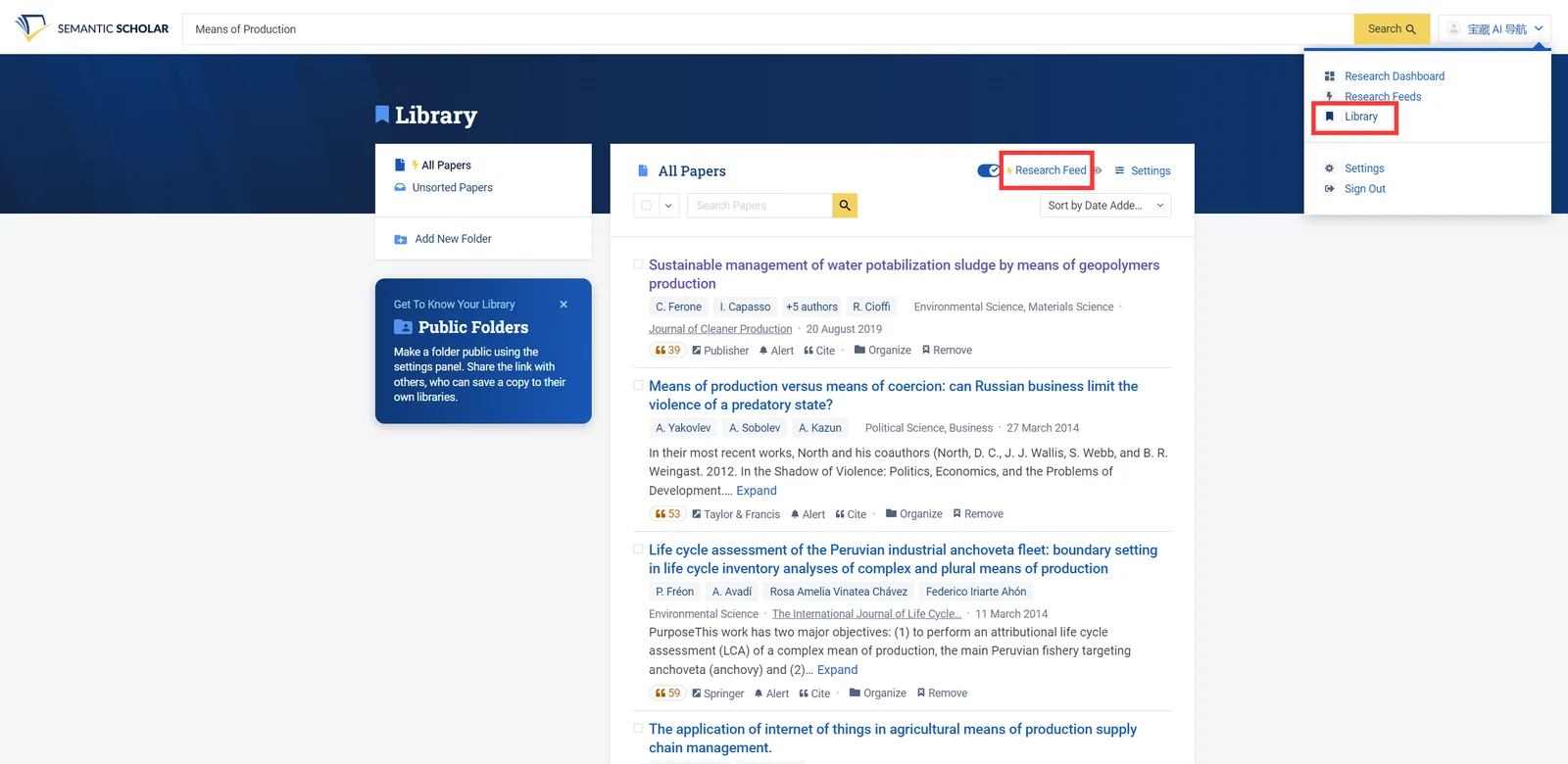
Cliquez sur votre nom dans le coin supérieur droit pour ouvrir « Bibliothèque » et cliquez sur « Flux de recherche ».
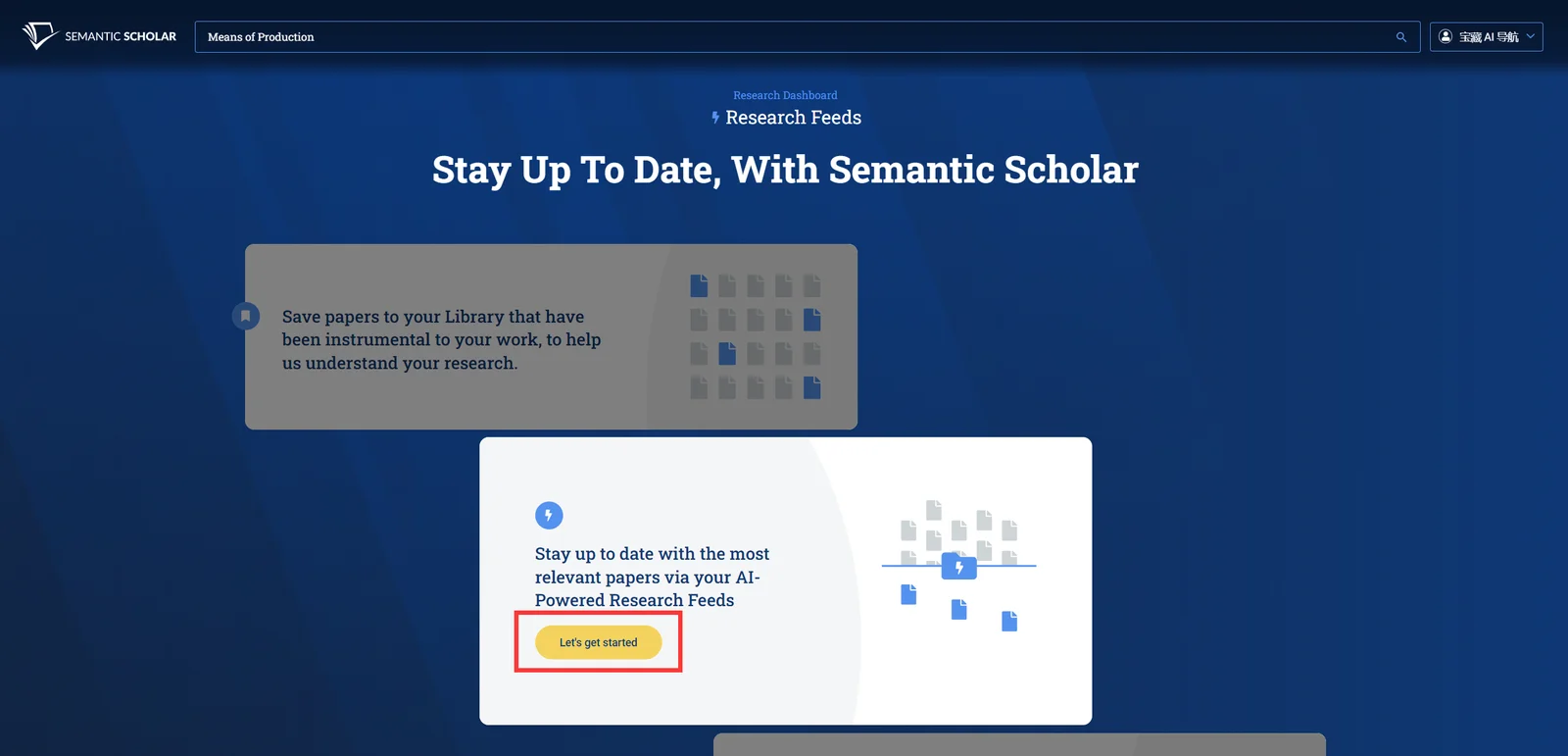
Cliquez sur « Commençons ».
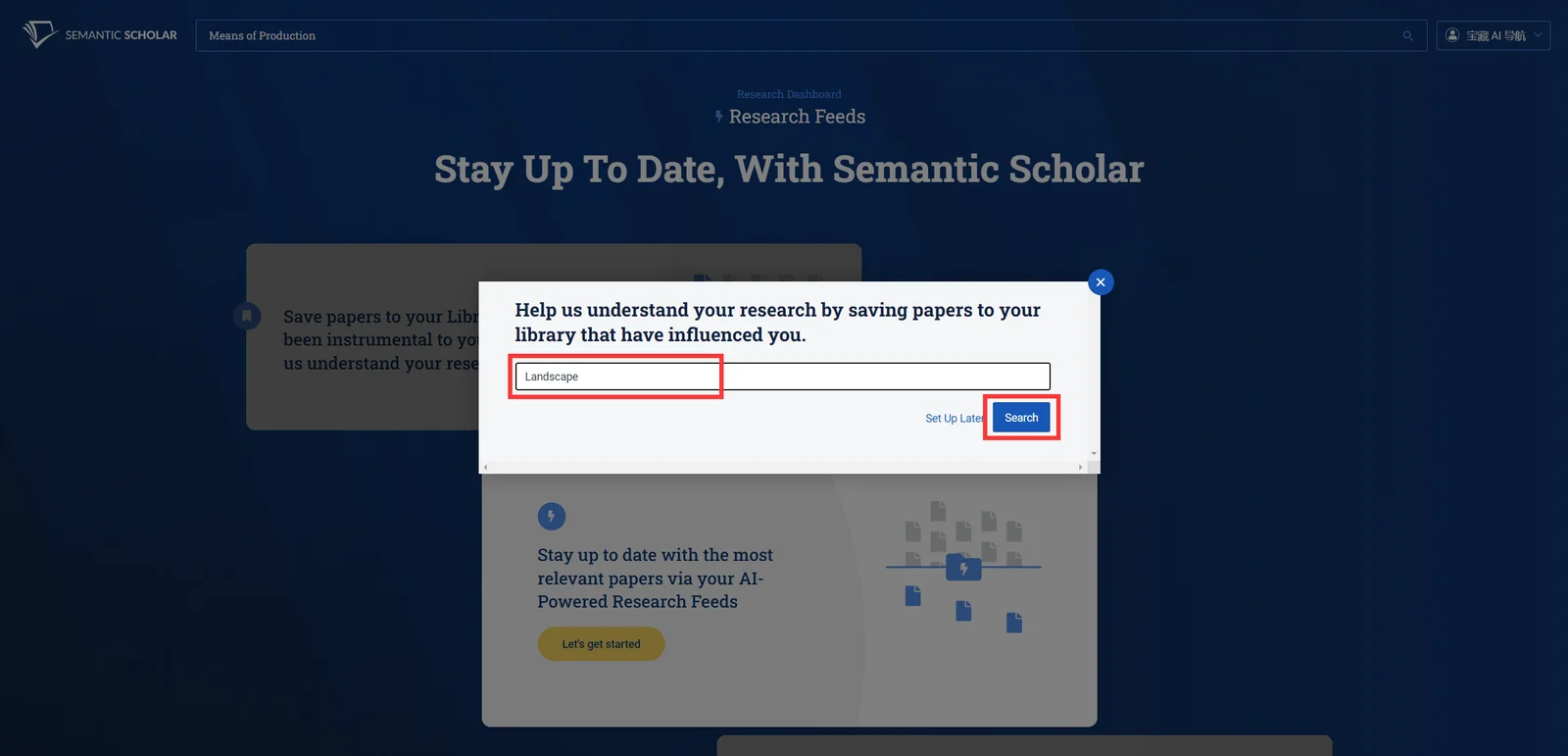
Saisissez le mot-clé de recherche et cliquez sur « Rechercher ».
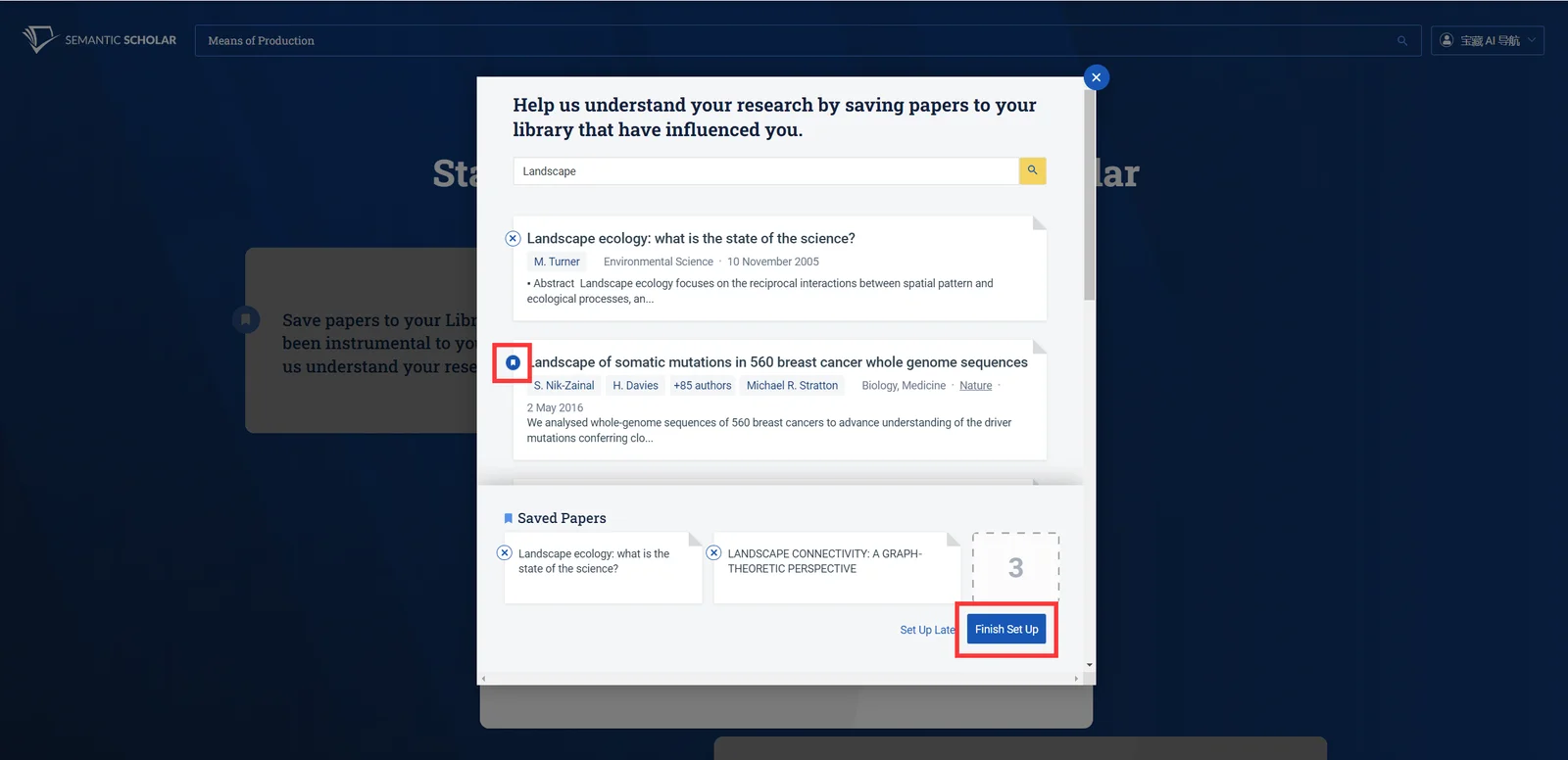
Cliquez sur le bouton de signet à gauche pour collecter 3 documents, puis cliquez sur « Terminer la configuration », puis revenez à la recherche pour collecter davantage d'articles connexes afin d'optimiser les recommandations d'IA. Cliquez ensuite à nouveau sur « Flux de recherche » pour afficher les articles recommandés (vous pouvez également cliquer sur l'option dans le nom dans le coin supérieur droit pour accéder directement à cette page).
Semantic Scholar est l'un des outils de recherche d'articles et de recherche auxiliaires préférés de nombreux chercheurs universitaires nationaux et étrangers. Il est gratuit, pratique, contient un grand nombre de documents inclus et couvre un large éventail de domaines. Ce sont ses avantages. cela ne peut être ignoré, et même surpasser Google Scholar.
Cet article peut vous aider à démarrer plus rapidement avec Semantic Scholar et à résoudre certains problèmes d'utilisation. Si vous avez des questions sur Semantic Scholar, veuillez laisser un message sous l'article et l'auteur y répondra dans les plus brefs délais.